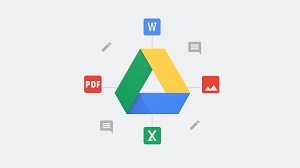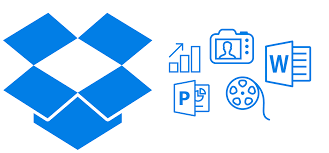Восемь самых распространенных проблем OneDrive и эффективных решений

[ad_1]
В этом руководстве мы перечислим наиболее распространенные проблемы OneDrive, с которыми пользователи могут столкнуться при его использовании. А также мы поделимся с вами соответствующими, но эффективными решениями, которые помогут вам легко исправить эти проблемы OneDrive.
Общие советы по облачному хранилищу
Основные советы по работе с облаком и устранение проблем
OneDrive — отличное решение для всех ваших потребностей в хранилище, но у него есть свои проблемы. На многих онлайн-форумах было так много дискуссий о проблемах OneDrive, которые указывают на то, что действительно есть много вещей, которые нужно исправить в этом замечательном онлайн-хранилище.
В следующем руководстве вы узнаете, какие 8 наиболее распространенных проблем OneDrive и как их исправить. Для каждой проблемы были объяснены ее симптомы и приведены инструкции по ее устранению в своей учетной записи в приведенном ниже руководстве.
Дополнительная литература: 7 советов по устранению проблемы с загрузкой Google Диска>
Проблема 1: OneDrive не синхронизируется с вашими облачными файлами
Это наиболее распространенная проблема среди пользователей OneDrive, поскольку она не позволяет пользователям синхронизировать свои файлы со своей веб-учетной записью. Если ваши файлы недоступны на веб-сайте OneDrive, вы, вероятно, столкнулись с этой проблемой в своей учетной записи. Это означает, что ваши файлы не синхронизируются с вашей облачной учетной записью и вам необходимо вручную заставить приложение синхронизировать ваши файлы в Интернете.
Существует простой способ решения проблемы — закрыть приложение OneDrive и повторно запустить его на своем компьютере. Это легко сделать, так как вы закроете его, как и любое другое приложение на вашем ПК.
Шаг 1. Щелкните правой кнопкой мыши значок OneDrive на панели задач и выберите «Выйти из OneDrive». Это закроет приложение на вашем компьютере.
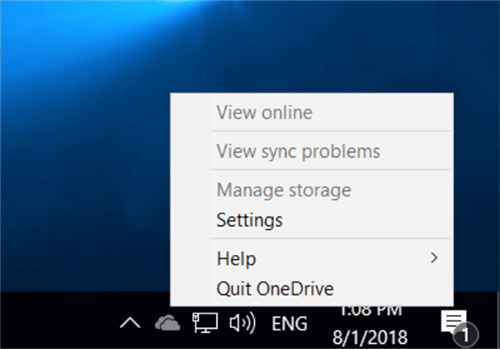
Устранение проблем с OneDrive — OneDrive не синхронизируется с облачными файлами
Шаг 2. После того, как приложение полностью закроется, откройте меню «Пуск», найдите и щелкните OneDrive. Затем приложение OneDrive должно перезапуститься, и начнется процесс синхронизации.
Читайте также: Как перенести файлы с Google Диска в OneDrive>
Проблема 2: на вашем компьютере отсутствует значок OneDrive
Итак, вы искали значок OneDrive по всему компьютеру, но не смогли его найти. Существует несколько причин, по которым значок пропал с вашего компьютера, но вернуть его довольно легко.
Процедура возврата отсутствующего значка OneDrive на ваш компьютер чрезвычайно проста, так как вам просто нужно изменить запись в вашем реестре, и все готово. Вот как это сделать:
Шаг 1. Откройте диалоговое окно «Выполнить», нажав клавиши Windows + R, набрав regedit и нажав Enter.
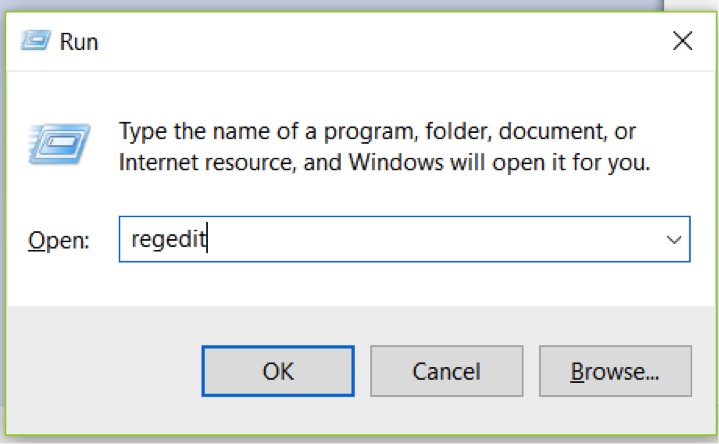
Устранение проблем с OneDrive — на компьютере отсутствует значок OneDrive
Шаг 2. Когда откроется реестр, перейдите по следующему пути и измените значения DisableFileSyncNGSC и DisableFileSync на 0, щелкнув их правой кнопкой мыши и выбрав «Изменить» (HKEY_LOCAL_MACHINE / SOFTWARE / Policies / Microsoft / OneDrive).
Шаг 3. После изменения значений в реестре перезагрузите компьютер, и значок OneDrive вернется на ваш компьютер.
Также читайте: OneDrive против iCloud Drive: что лучше?
Проблема 3: потерянные или отсутствующие файлы в вашей учетной записи
Возможно, вы ищете файл, который, как вы знаете, загрузили в OneDrive, но не можете найти его. Возможно, вы загрузили файл в другую учетную запись OneDrive, а не в ту, которую вы сейчас ищете.
Чтобы решить проблему, перейдите на Веб-сайт OneDrive и используйте функцию поиска, чтобы найти файл. Если это не сработает, загляните в свою корзину, и вы сможете найти свой файл. Кроме того, убедитесь, что текущая учетная запись — это то место, куда вы загрузили файл. Это должно помочь вам найти нужный файл.
Проблема 4: Ошибка обновления браузера в Internet Explorer
Если вы по-прежнему используете Internet Explorer в качестве основного браузера для доступа к OneDrive, вы, вероятно, увидите ошибку, в которой говорится, что обновите браузер, чтобы получить доступ к веб-приложению OneDrive. И это мешает вам получить доступ к веб-сайту OneDrive, и, следовательно, вы не можете получить доступ ни к одному из своих файлов.
Обходной путь для решения проблемы — обновить браузер. Под обновлением браузера мы подразумеваем использование другого современного браузера, такого как Гугл Хром, Mozilla Firefox, или собственный браузер Microsoft Edge. Это некоторые из поддерживаемых и совместимых браузеров для использования веб-версии OneDrive.
Проблема 5: OneDrive автоматически приостановлен на компьютере
Если OneDrive приостановил синхронизацию на вашем компьютере, вероятно, ваш компьютер перешел в режим экономии заряда батареи. Пока ваш компьютер остается в этом режиме, OneDrive будет оставаться в приостановленном состоянии, поскольку он не хочет использовать ваш драгоценный заряд аккумулятора, пока он у вас низкий.
Решение этой проблемы — вывести компьютер из режима энергосбережения. Либо вы можете вручную отключить режим на своем ПК, либо поставить компьютер на зарядку, и это решит проблему за вас.
Вам может понравиться читать: Box vs OneDrive: какой из них станет победителем?
Проблема 6: вы синхронизируете ошибку другого аккаунта
Итак, вы пытаетесь войти в свою учетную запись, но на экране отображается сообщение «Вы синхронизируете другую учетную запись», сообщающее, что вы синхронизируете другую учетную запись. Это происходит, когда вы недавно изменили пароль для своей учетной записи.
Что вы можете сделать для решения проблемы, так это удалить кэшированные учетные данные OneDrive со своего компьютера, и выполните следующие действия:
Шаг 1. Откройте меню «Пуск», найдите учетные данные и нажмите «Диспетчер учетных данных»> выберите вкладку с надписью «Учетные данные Windows».
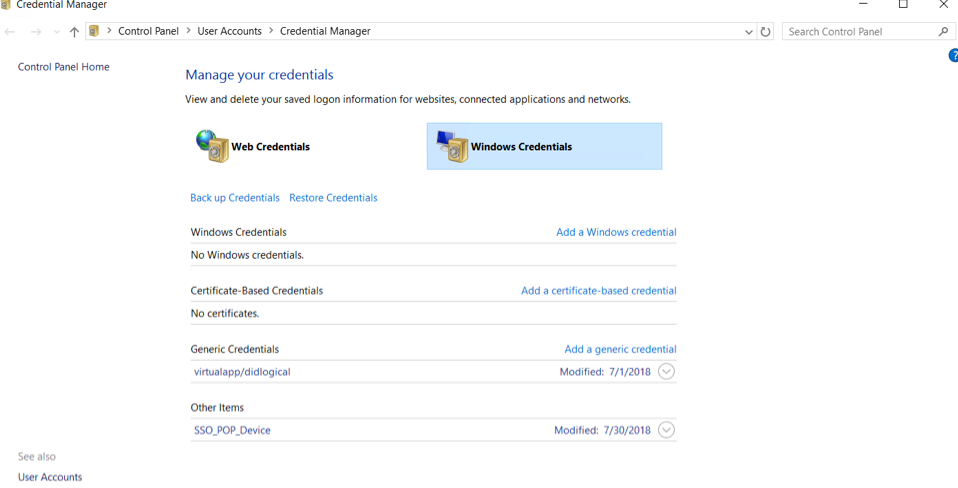
Устранение проблем с OneDrive — ошибка синхронизации другой учетной записи
Шаг 2. Найдите и удалите все учетные данные, в которых есть кэшированные учетные данные OneDrive. После этого перезапустите приложение OneDrive, и вы сможете войти в систему без каких-либо проблем с OneDrive.
Проблема 7: не удается открыть файлы Word в онлайн-приложении Word
Таким образом, вы не можете открывать какие-либо файлы документов Word с помощью онлайн-редактора Word, и вы видите только сообщение Word Online на экране. Есть простой способ решить проблему — изменить способ открытия файла, и вы сможете успешно запустить выбранный файл с помощью онлайн-приложения Word. Вот как это сделать:
Откройте каталог, содержащий файл Word, и щелкните его, чтобы выбрать его> В верхней строке меню выберите параметр «Открыть», а затем — «Открыть в Word Online». Выбранный вами файл откроет приложение Word без каких-либо проблем.
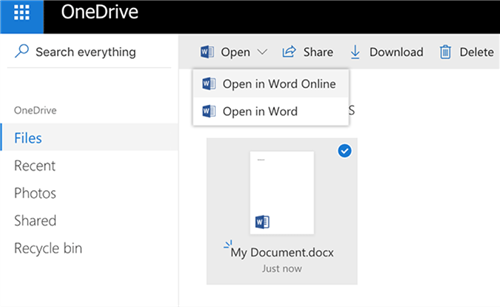
Устранение проблем с OneDrive — не удается открыть файлы Word в онлайн-приложении Word
Проблема 8: не удается загрузить файлы с веб-сайта OneDrive
Вы пытаетесь загрузить некоторые файлы со своего компьютера в OneDrive, но вы не можете этого сделать, поскольку веб-сайт просто не позволяет вам это сделать. Проблема возникает, когда вы пытаетесь загрузить действительно большие файлы или несколько файлов одновременно, поскольку OneDrive ограничивает вас размером файла 15 ГБ для загрузки.
Чтобы обойти эту проблему, загружайте большие файлы только из настольного приложения OneDrive на своем компьютере. Кроме того, если вы планируете загружать много файлов, сделайте это с помощью того же настольного приложения.
Альтернативный способ: исправить проблемы OneDrive через AnyDrive
Если ваш OneDrive также столкнулся с какой-либо из этих проблем, упомянутых выше, и вы не нашли решения, почему бы не получить данные в OneDrive другим способом? Eсть видеоурок о том, как легко загружать файлы из OneDrive на Mac / Windows:
AnyDrive позволяет получить доступ ко всем файлам и документам в OneDrive. Сначала проверьте ключевые функции, которые поставляются с инструментом:
- 100% гарантия конфиденциальности и безопасности обеспечивает конфиденциальность и безопасность данных вашей учетной записи OneDrive и всех файлов.
- Позволяет вам получать доступ к файлам и документам OneDrive без OneDrive, без проблем с загрузкой. Кроме того, поддерживайте высокую скорость загрузки файлов или папок в OneDrive с компьютера.
- Также вы можете обмениваться файлами и папками OneDrive по электронной почте, Facebook, Twitter, Google+, сообщениям или WhatsApp. Помимо Google Drive, также поддерживаются Dropbox, iCloud Drive, OneDrive, Box, pCloud и другие.
Вот шаги, чтобы получить доступ к файлам и документам OneDrive без приложения или веб-сайта OneDrive.
Шаг 1. Загрузите и установите приложение AnyDrive на компьютер. Откройте его и войдите в свою учетную запись AnyTrans.
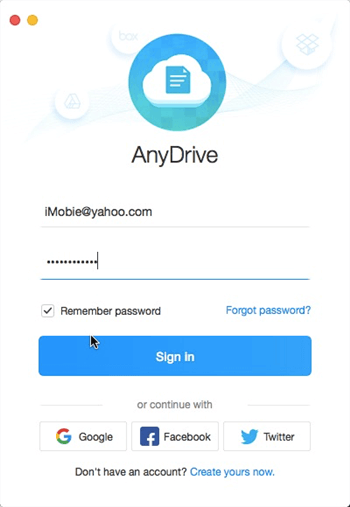
Исправить OneDrive, не загружающийся
Шаг 2. Нажмите кнопку «+» и выберите OneDrive для добавления в AnyDrive. И следуйте инструкциям на экране, чтобы войти в свою учетную запись OneDrive.
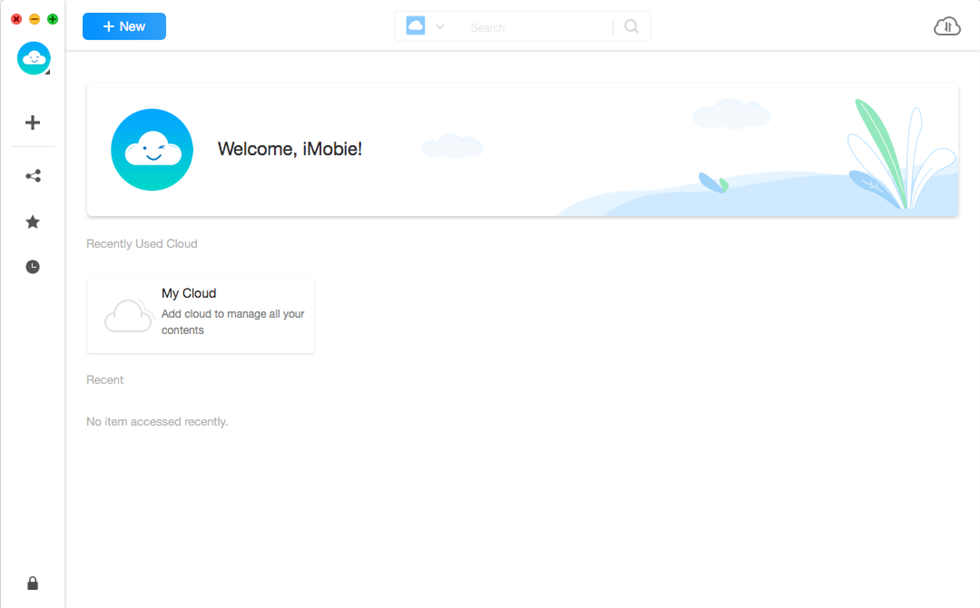
Выберите OneDrive для добавления
Шаг 3. Нажмите значок OneDrive на левой боковой панели, и теперь у вас есть доступ к данным OneDrive.
Нижняя линия
Выше были восемь наиболее распространенных проблем OneDrive и их решения. Хотя существует ряд проблем, с которыми вы можете столкнуться с OneDrive, всегда есть какие-то решения, которые помогут вам решить эту проблему. Если вы найдете эту статью полезной, просто поделитесь ею, чтобы помочь большему количеству людей, у которых есть такая же ошибка OneDrive.
[ad_2]